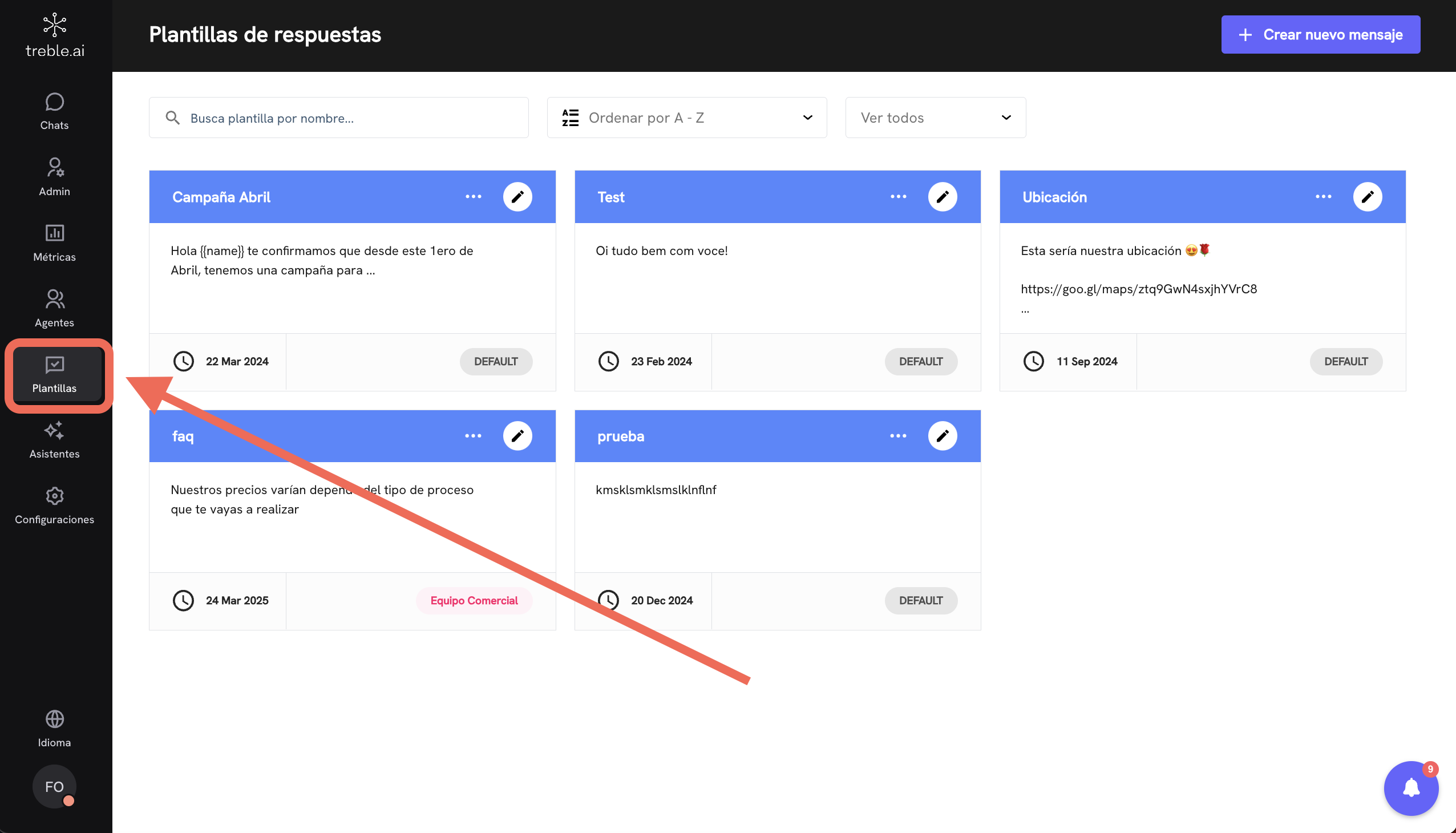
Como funciona a biblioteca de mensagens rápidas?
O Treble.ai permite que os agentes armazenem e utilizem mensagens pré-configuradas para agilizar o atendimento. Essas mensagens podem ser utilizadas para:- Respostas a perguntas frequentes, como horários de atendimento e instruções de pagamento.
- Informações padronizadas sobre produtos e serviços.
- Orientações detalhadas sobre processos internos.
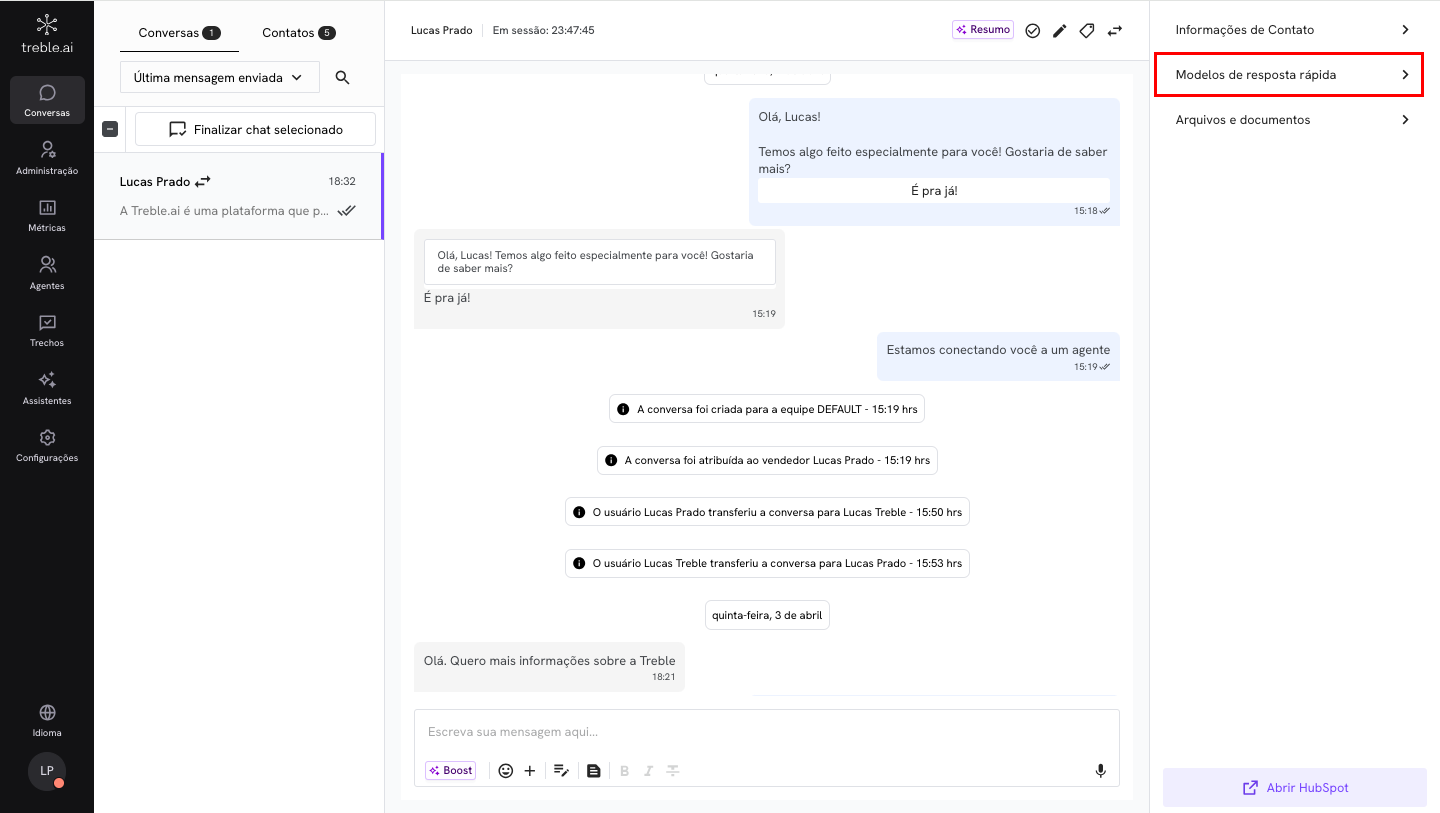
Principais benefícios da biblioteca de mensagens rápidas
Agilidade no atendimento
Com respostas prontas, os agentes reduzem o tempo necessário para atender cada cliente, garantindo um fluxo de comunicação mais eficiente.Padronização e redução de erros
As mensagens pré-editadas garantem que todas as interações sigam um tom de voz uniforme, evitando variações e erros na comunicação.Facilidade no treinamento de novos agentes
Os novos agentes podem utilizar a biblioteca para responder com mais confiança e precisão, reduzindo a curva de aprendizado.Como gerenciar modelos de resposta para sua equipe?
A partir da seção Modelos, você pode criar, organizar e atualizar mensagens predefinidas que seus agentes podem usar para responder de forma rápida, consistente e profissional aos clientes. Esta funcionalidade é fundamental para economizar tempo, manter uma comunicação alinhada e reduzir erros nas respostas.O que vejo na seção de modelos?
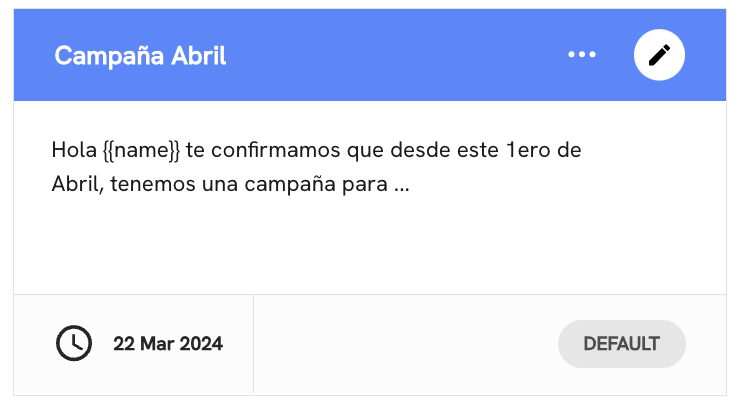
- Nome do modelo: Aparece como título (por exemplo, “Campanha de Abril”).
- Conteúdo da mensagem: Texto que será enviado quando o modelo for usado.
- Data de criação ou modificação: Visível abaixo da mensagem.
- Grupo atribuído: Indica se pertence ao grupo
DEFAULTou outro personalizado (como “Equipe Comercial”). - Ações rápidas: Você pode editar um modelo com o ícone de lápis ✏️ ou acessar mais opções clicando nos três pontos ⋯.
Filtros e busca
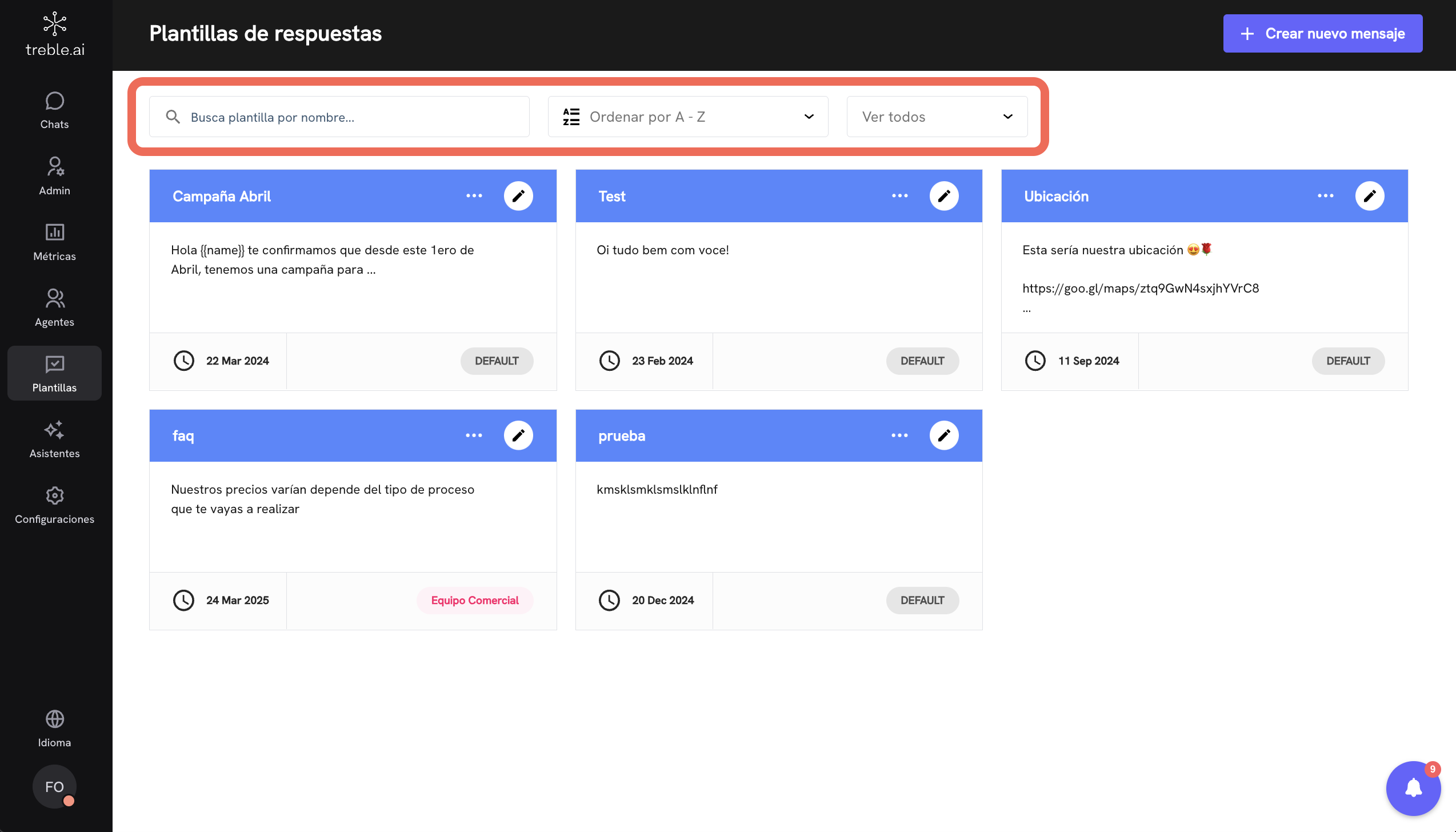
- Buscar por nome usando a barra superior.
- Ordenar alfabeticamente ou por data, usando o seletor de ordem.
- Filtrar por grupo para ver apenas os modelos relevantes para uma equipe específica.
Como criar um novo modelo?
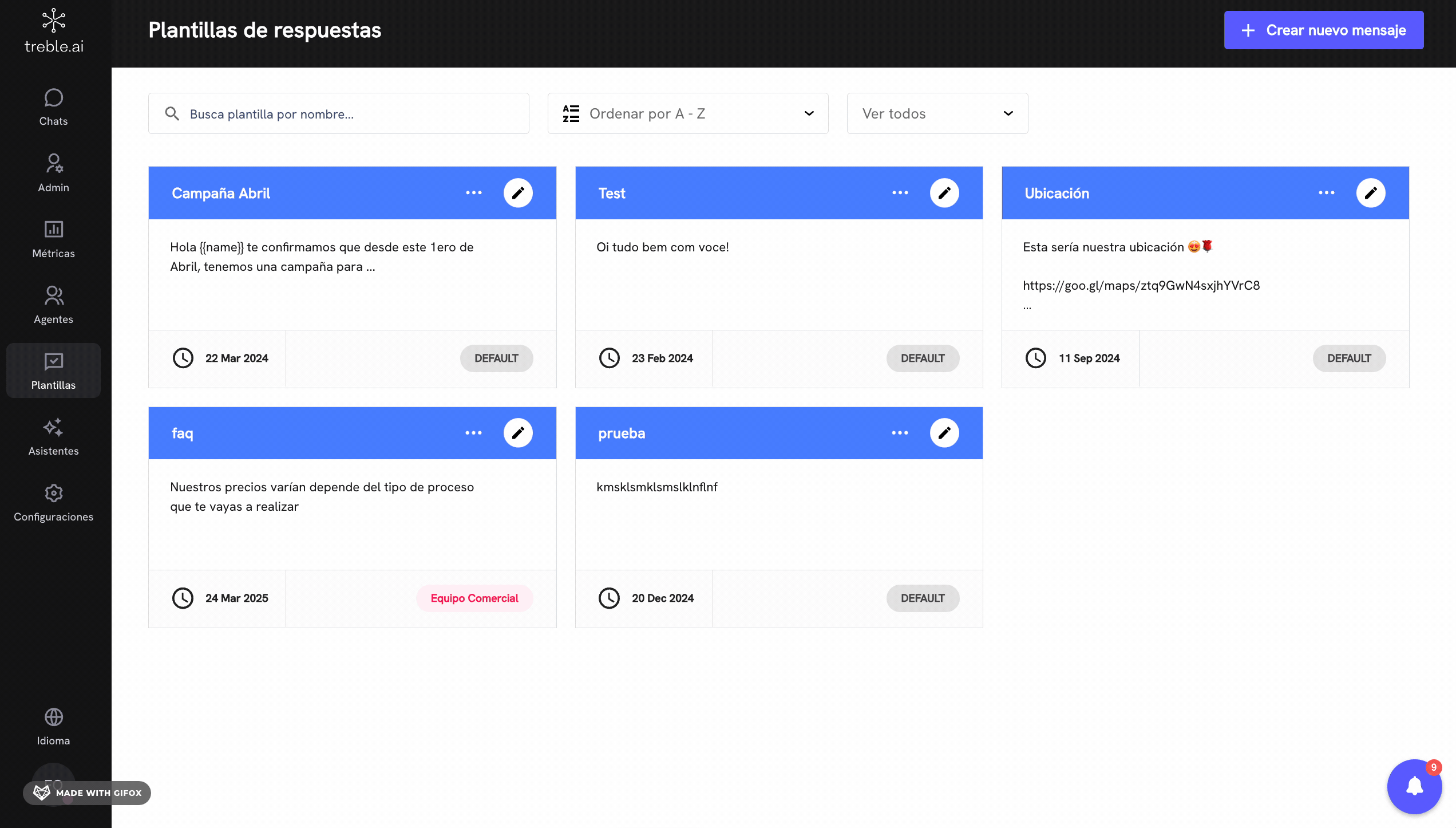
- Clique no botão “Criar nova mensagem” no canto superior direito.
- Escreva um nome, conteúdo e selecione o grupo ao qual deve pertencer.
- Salve o modelo e ele estará imediatamente disponível para os agentes que pertencem a esse grupo.
💡 Dica: Você pode usar variáveis como {{name}} para personalizar automaticamente as mensagens com os dados do cliente.
Boas práticas
- Mantenha as mensagens breves e claras.
- Use emojis com moderação para humanizar a mensagem.
- Atualize os modelos frequentemente para que reflitam promoções, políticas ou processos vigentes.
- Crie modelos por tipo de interação: localização, preços, saudação, promoções, etc.
Esta seção é ideal para equipes que lidam com altos volumes de conversas ou que precisam manter uma comunicação padronizada sem perder o toque humano.